1、将下载的win7系统iso压缩包文件下载到C盘之外的分区,比如下载到F盘,右键使用WinRAR等工具解压到当前文件夹或指定文件夹,不能解压到C盘和桌面,否则无法重装;
2、弹出对话框,执行win7系统iso压缩包解压过程,需要等待几分钟;
3、解压之后,我们打开安装目录,找到【安装系统.exe】程序;
4、双击【安装系统.exe】打开这个安装界面,选择【还原系统】,映像文件路径选择win7.gho文件,勾选要安装的位置C盘,如果不是显示C盘,要根据卷标或容量来判断C盘,再勾选【执行完成后重启】,最后点击【执行】;
5、弹出提示框,提示映像文件即将还原到分区C,点击确定继续;
6、这时候电脑会重启,进入到这个界面,默认选择SysCeo Recovery项启动;
7、启动进入这个界面,执行C盘格式化以及win7系统安装到C盘的部署过程,需要等待3-5分钟;
8、上述执行完成后会自动重启,进入这个界面,执行win7系统驱动安装和配置过程;
9、win7重新装系统过程5-10分钟,最后启动进入全新系统桌面,win7重新装系统过程结束。
以上就是怎么重新装系统win7的方法,如果你需要重新装win7系统,可以按照上面的步骤来操作,如果系统已经损坏,就要用U盘重装。

本文来自投稿,不代表诸黛号立场,如若转载,请注明出处:http://wowsu.cn/ami/20345806.html

 支付宝扫一扫
支付宝扫一扫 

评论列表
Win7如何重新装系统 w7系统安装教程写的如何?
1、将下载的win7系统iso压缩包文件下载到C盘之外的分区,比如下载到F盘,右键使用WinRAR等工具解压到当前文件夹或指定文件夹,不能解压到C盘和桌面,否则无法重装;2、弹出对话框,执行win7系统iso压缩包解压过程,需要等待几分钟;
推荐这篇文章:ps2024图片怎么放大缩小 图片2024手机壁纸
推荐这篇文章:真空自耗炉原理 真空实验炉
推荐这篇文章:申凤梅主演的越调三哭殿全场有吗 越调申凤梅